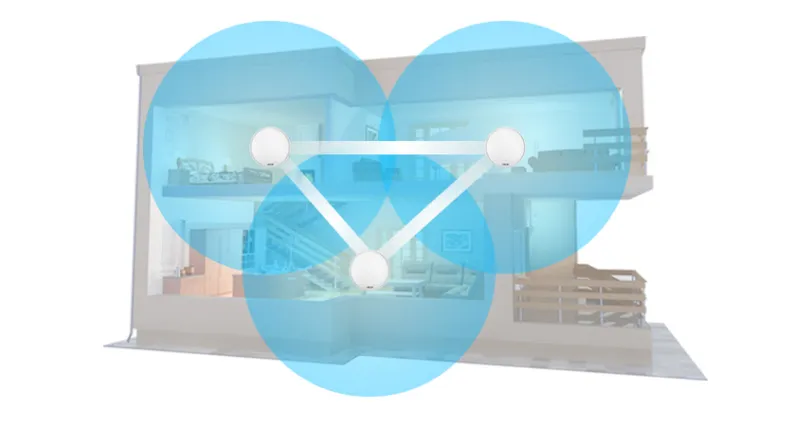V tejto malej inštrukcii chcem podrobne ukázať proces aktualizácie firmvéru modemu TP-Link TD-W8951ND. Jedná sa o ADSL modem, ktorý dokáže distribuovať internet prostredníctvom siete Wi-Fi. Veľmi populárne zariadenie, ktoré inštaluje mnoho predplatiteľov internetu ADSL. Modem a Wi-Fi router na jednom zariadení, veľmi pohodlné. Nie je potrebné inštalovať dve zariadenia.
Pre stabilnú prevádzku TP-Link TD-W8951ND sa odporúča aktualizovať firmvér. Samotný archív so súborom firmvéru je možné stiahnuť z oficiálnej webovej stránky TP-Link. Potom na ovládacom paneli modemu musíte vybrať firmvér a spustiť aktualizáciu. Mnohí hľadajú presne ruský firmvér. Chcem však hneď povedať, že softvér s ovládacím panelom v ruštine nie je dostupný pre všetky hardvérové verzie TD-W8951ND. Aj keď sú nastavenia v angličtine, nastavenie tohto modemu nie je vôbec ťažké. Nainštalujte preto najnovšiu verziu firmvéru pre svoju verziu hardvéru.
Training:
- Najprv musíte zistiť hardvérovú verziu modemu. Je to veľmi dôležité. Ak si stiahnete firmvér pre inú verziu hardvéru, zariadenie môže zlyhať. Hardvérovú verziu si môžete prezrieť na štítku pod TD-W8951ND.
 Mám Ver: 6.0. To znamená, že musím stiahnuť firmvér pre hardvér verzie 6.
Mám Ver: 6.0. To znamená, že musím stiahnuť firmvér pre hardvér verzie 6. - Ďalej prejdite na webovú stránku TP-Link: http://www.tp-linkru.com/download/TD-W8951ND.html a vyberte verziu hardvéru.
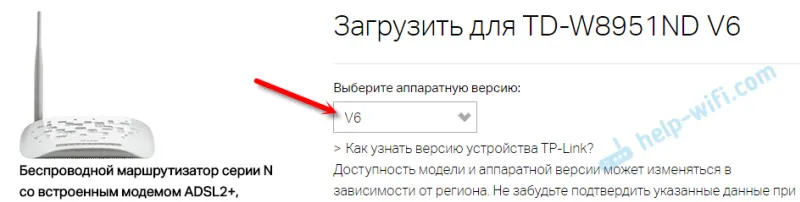 Na kartu „Firmvér“ alebo firmvér vložte požadovaný firmvér. Pozrite sa na popis, dátum vydania, verziu atď. Nový je úplne na vrchu.
Na kartu „Firmvér“ alebo firmvér vložte požadovaný firmvér. Pozrite sa na popis, dátum vydania, verziu atď. Nový je úplne na vrchu. 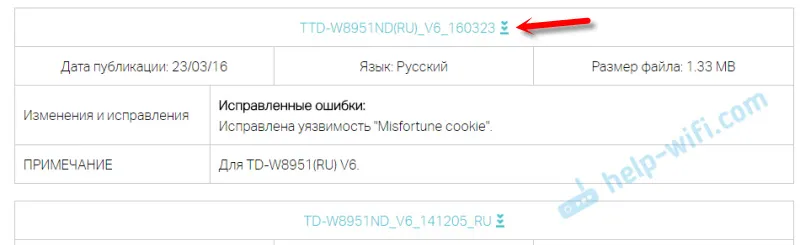 Uložte archív do svojho počítača.
Uložte archív do svojho počítača. - Otvorte stiahnutý archív a extrahujte z neho súbor „ras“.
- Pripojte TP-Link TD-W8951ND k notebooku alebo PC pomocou sieťového kábla.
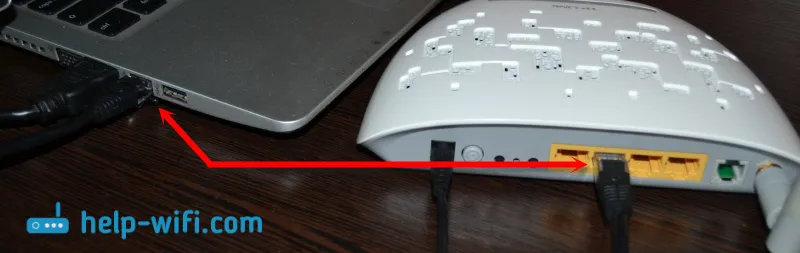
Vypnite Wi-Fi, ak je na vašom počítači. Firmvér je potrebné aktualizovať iba prostredníctvom kábla. Cez Wi-Fi - v extrémnych prípadoch a na vlastné nebezpečenstvo a riziko.
Potom je všetko veľmi jednoduché.
Aktualizácia softvéru TP-Link TD-W8951ND
Najprv musíte prejsť na nastavenia modemu. V prehliadači prejdite na adresu tplinkmodem.net alebo 192.168.1.1. Ak nemôžete prejsť na nastavenia, skúste znova 192.168.0.1. Zobrazí sa stránka, na ktorej musíte zadať prihlasovacie meno a heslo modemu. Továreň: admin a admin. Potom by sa mal ovládací panel otvoriť.
V nastaveniach prejdite do časti „Údržba“ - „Firmvér“.
- Môžete kliknúť na tlačidlo „ROMFILE SAVE“ a uložiť všetky nastavenia smerovača do súboru. Ak po nastavení firmvéru zlyhajú nastavenia, obnovte ich zo súboru tak, že ich vyberiete na tej istej stránke v poli „New Romfile Location“.
- Kliknite na tlačidlo „Vybrať súbor“ oproti položke „Nové umiestnenie firmvéru“.
- V počítači vyberte súbor firmvéru „ras“.
- Kliknite na tlačidlo „UPGRADE“.
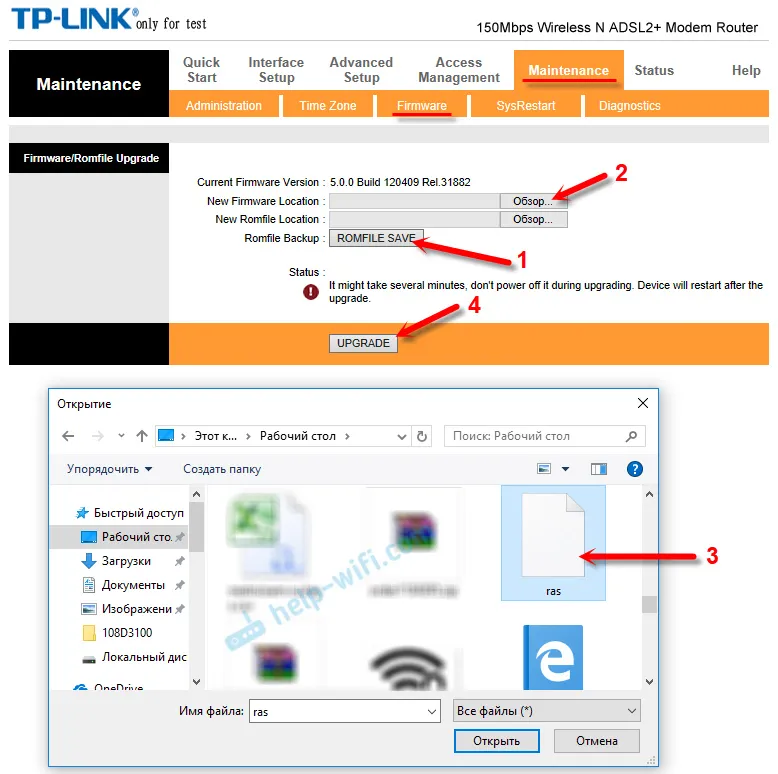
Spustí sa proces aktualizácie softvéru. Čakáme, až sa všetko skončí. Modem sa reštartuje a objaví sa okno s oprávnením na zadanie nastavení.